电脑版 Word 文档轻松搞定首页无页眉设置秘籍
在日常的文档编辑工作中,我们常常会遇到需要对页眉进行特殊设置的情况,Word 文档的第一页不添加页眉,就让我为您详细介绍电脑版 Word 文档设置首页不添加页眉的巧妙方法。
我们打开需要设置的 Word 文档。
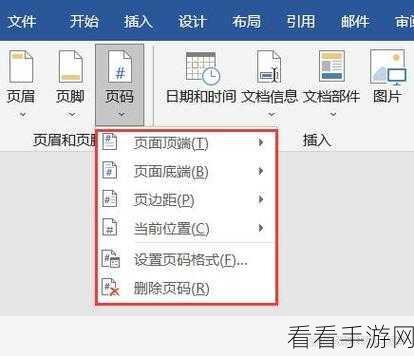
在菜单栏中找到“插入”选项,点击进入。
在“插入”菜单中,找到“页眉和页脚”这一功能,并点击它。
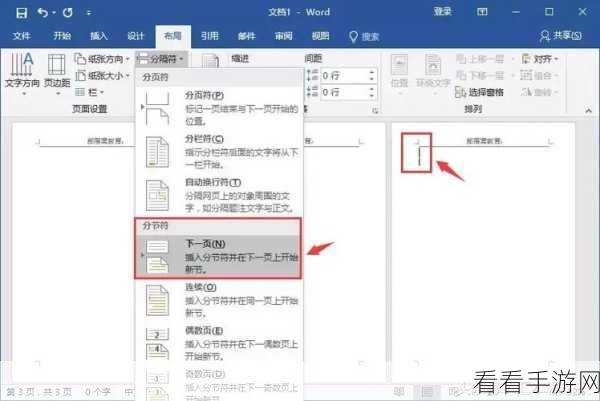
文档会进入页眉编辑状态,我们需要在工具栏中找到“页眉页脚选项”,点击打开。
在弹出的“页眉页脚选项”窗口中,勾选“首页不同”这个选项。
完成勾选后,点击“确定”按钮。
您会发现第一页的页眉已经与其他页面区分开了,您可以对其他页面的页眉进行编辑,而第一页不会受到影响。
按照以上步骤,您就能够轻松实现电脑版 Word 文档第一页不添加页眉的设置,让您的文档编辑更加得心应手。
文章参考来源:相关 Word 文档编辑教程及个人实践经验总结。
